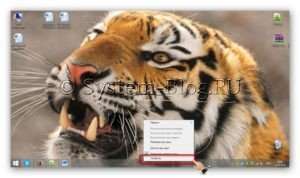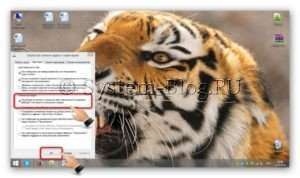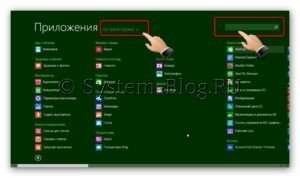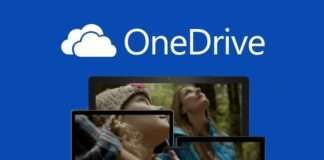Початковий екран Windows 8 – це нововведення від Microsoft, яке приємно (а деяких і неприємно) здивувала користувачів. Це саме те, що відрізняє більшою мірою цю операційну систему від її попередників. Початковий екран з’явився замість всім звичного меню «Пуск».
Деякі вважали початковий екран Windows 8 дуже зручним інструментом – всі потрібні програми під рукою в приємному вигляді, до того ж є інформаційні інтерактивні плитки (погода, новини та ін.). Інші сприйняли це як щось незвичне, незручне і прагнуть від цього позбутися.
У цій статті я розповім вам про всі можливості, які є у початковому екрані Windows 8, і наочно покажу, як правильно користуватися цим інструментом. І тоді ви зрозумієте, що це дуже корисне нововведення.
Зміст
- 1 Як включити і вимкнути початковий екран Windows 8 при старті
- 2 Що є на початковому екрані
- 3 Як додати додаток на початковий екран
- 4 Як видалити додаток з початкового екрану
- 5 Упорядкування початкового екрану
- 5.1 Переміщення плиток
- 5.2 Зміна розміру плиток
- 5.3 Групування плиток
- 6 Фон початкового екрану
- 7 Ще дещо
Це вам теж може бути цікаво:
- Екран блокування Windows 8
- Оформлення Windows 8
Як включити і вимкнути початковий екран Windows 8 при старті
Розробники задумали, що початковий екран буде з’являтися при старті системи замість робочого столу. Це, мабуть, зайве, досить і того, що його можна викликати натисканням на кнопку «Пуск».
Зробити так, щоб початковий екран Windows не з’являвся відразу при включенні завантаження, можна простим способом.
Клікніть правою кнопкою миші на панелі завдань і виберіть пункт «Властивості».
З’явиться вікно, в якому потрібно перейти на вкладку «Навігація». І тут опція «При вході в систему і закриття всіх додатків відкривати робочий стіл замість початкового екрана» відповідає за те, чи буде відображатися початковий екран при старті чи ні.
Не забудьте натиснути «Ок», щоб зберегти.
Пропоную свій невеликий відео-огляд про початковому екрані Windows 8.
Що є на початковому екрані
Початковий екран Windows 8 складається з двох частин. Перша — це «Пуск», яка з’являється відразу ж при натисканні на кнопку «Пуск».
Це меню «Пуск»
Тут зібрані плитки (іконки) і ви можете керувати ними: видаляти, додавати, змінювати розмір, групувати та інше.
Друга частина – це «Додатки». Тут зібрані всі програми, які встановлені на вашому комп’ютері. Також тут є можливість вибрати метод сортування додатків і зручна форма пошуку (пошук є і в меню «Пуск» теж).
Це меню «Додатки»
За допомогою цієї стрілки можна перемикатися між двома частинами.
Перемикання між «Пуск» і «Додатки»
Як додати додаток на початковий екран
Будь-який додаток можна додати у вигляді плитки в меню «Пуск» у початковому екрані. Для цього потрібно перейти до списку додатків, натиснути на потрібну програму правою кнопкою мишки і вибрати «Закріпити на початковому екрані».
Додавання програми на початковий екран
Як видалити додаток з початкового екрану
Будь-яку плитку можна прибрати з меню «Пуск» початкового екрану Windows 8. Для цього натисніть правою кнопкою на плитку і виберіть «Прибрати з початкового екрану».
Видалення програми з початкового екрану
Упорядкування початкового екрану
Початковий екран Windows 8 – це дуже гнучкий інструмент. Він дозволяє підлаштувати себе практично в нескінченних можливостях.
Переміщення плиток
Немає нічого простіше. Схопіть плитку мишкою і перетягніть його в потрібне місце
Перетягніть плитки
Зміна розміру плиток
Щоб зробити плитку більше або менше, натисніть на неї правою кнопкою і виберіть пункт «Змінити розмір».
Змінюйте розміри плиток
Групування плиток
Початковий екран Windows 8 дозволяє групувати плитки. Для цього виділіть потрібну плитку (або декілька плиток, утримуючи клавішу Ctrl) і перетягніть її у вільну область до того моменту, поки не з’явиться сіра вертикальна смуга.
Створюйте групи плиток
Кожній групі плиток можна дати ім’я. Для цього натисніть на вільному просторі правою кнопкою мишки і виберіть «Назвати групи».
Давайте групам імена
Групи плиток можна поміняти місцями. Для цього потрібно натиснути на кнопку з піктограмою мінуса внизу праворуч і можна мишкою перетягувати групи.
Переміщайте групи
Фон початкового екрану
Можна змінити колір фону початкового екрану Windows 8 і встановити на нього картинку. Наведіть курсор мишки у правий верхній кут меню «Пуск», виберіть пункт «Параметри».
У меню, що з’явилося, натисніть на «Персоналізація».
І виберіть потрібну картинку і колірну тему.
Виберіть фон для початкового екрану
Ще дещо
- Для кожного облікового запису Microsoft можна задати індивідуальний початковий екран Windows Тому кожен користувач може налаштувати все під себе.
- Колесо мишки дозволяє прокручувати плитки, якщо вони не вміщуються на один екран. На сенсорному екрані можна просто гортати екрани.
- На початковому екрані є форма пошуку. Варто почати вводити запит, як тут же з’являються результати пошуку за нього.
- Початковий екран добре пристосований як для роботи мишкою, так і для сенсорних екранів.
- На початковий екран можна встановити інтерактивні плитки: прогноз погоди, календар подій, новини та інше. Всі ці елементи можна знайти в магазині Microsoft.